
Tabla de contenido:
- Autor John Day [email protected].
- Public 2024-01-30 08:44.
- Última modificación 2025-01-23 14:40.




Este proyecto fue para 'Electrónica Creativa', un módulo de 4º curso de Ingeniería Electrónica de Beng en la Facultad de Telecomunicaciones de la Universidad de Málaga (www.etsit.uma.es).
En este instructivo, hemos creado una versión personalizada del juego Whack-a-mole. Para emular las molehills usamos botones arcade conectados a un Leonardo Arduino casero. Según el botón presionado, Leonardo emula un teclado y envía por puerto serie la tecla correspondiente. Esta información se recibe en Processing, donde se emula el juego. Nuestro principal objetivo es crear un liberador de estrés interactivo amigable, donde puedas golpear a tu amigo, tu jefe o quien tú elijas.
Paso 1: Lista de materiales



Materiales usados:
-Botones de arcade
-Una caja
-Césped sintético artificial
-Arduino Leonardo
-9x1k Resistencias
-Cartulina
-Alambre para protoboard
-Placa de PC perforada
-Un martillo de juguete
-Cortador
-Soldador + Soldado
-Velcro
-Pegamento líquido
Un enlace útil para comprar los botones:
m.es.aliexpress.com/item/32820995279.html?…
La factura ronda los 25 euros.
Paso 2: Canción
Este trabajo, cuyo autor es Alejandro Serrano Rueda, se encuentra bajo licencia Creative Commons 4.0 (licencia de Reconocimiento 4.0 Internacional de Creative Commons).
Paso 3: haz el juego de la caja




Primero, debes hacer nueve agujeros en la caja para poder colocar los botones de arcade. Una vez lo hayas hecho, puedes hacer otros nueve hoyos en un trozo de césped artificial sintético. Luego, puedes poner los botones en tu caja. También puede cubrir los lados de la caja con cartón marrón. Para cerrar la caja hemos utilizado un pequeño trozo de velcro.
Paso 4: Código Arduino
Para crear el juego, hemos utilizado la biblioteca "Keyboard.h" para emular algunas teclas. Usamos teclas del '0' al '9' porque tenemos nueve botones. Vamos a necesitar nueve puertos (de 2 a 10) configurados como entradas. Es necesario utilizar un antirrebote (hemos utilizado un retardo de 200 ms).
Paso 5: circuito y conexiones
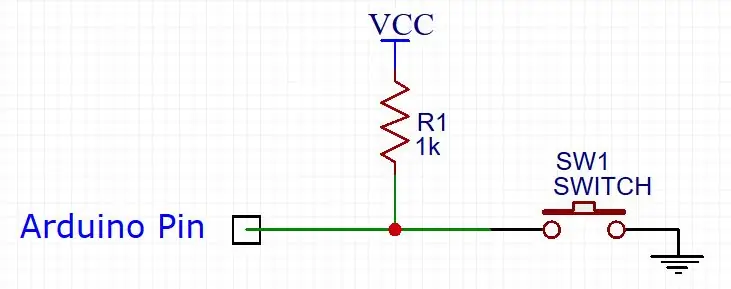
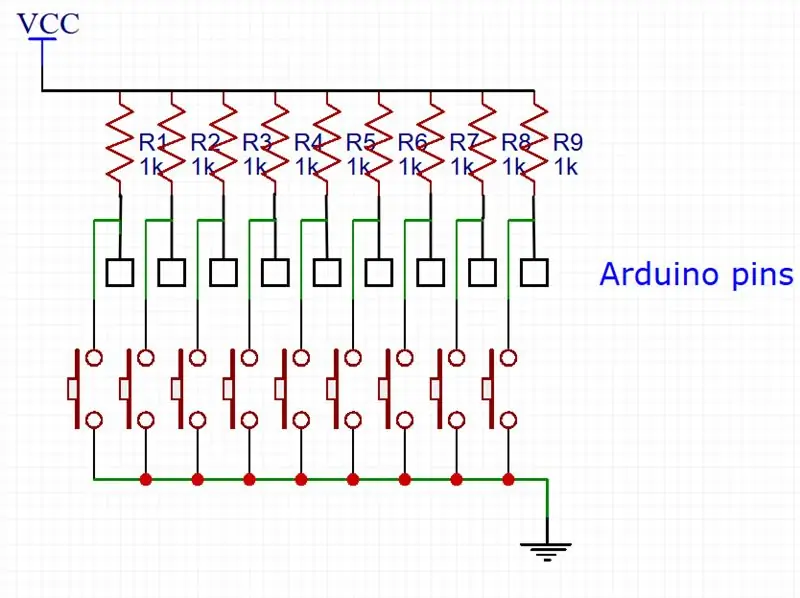

Para los botones, decidimos usar una configuración pull-up. Hay LEDS dentro de los botones, pero no los usamos para nuestro proyecto. Por lo tanto, para las conexiones, seguimos el esquema indicado anteriormente (uno para cada uno de los nueve pines). Usamos un tablero perforado para poner las resistencias (como se puede ver en la imagen). Finalmente hicimos un agujero para conectar el cable de Leonardo a la PC. Arduino Leonardo se pega en la caja usando velcro.
Paso 6: procesamiento
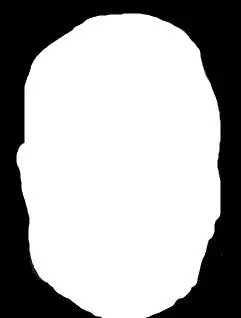


Puede jugar algunos juegos de teclado solo con la caja, pero también hemos creado un juego basado en Processing que simula un campo con un grano de arena. Aparecen personas de estos montículos de arena y debemos golpearlos para sumar puntos. El juego tiene un menú principal, donde puedes elegir a la persona a la que quieres golpear y el grado de dificultad (cambia la velocidad de las cabezas).
Recomendado:
Oficina con pilas. Sistema solar con paneles solares y turbina eólica con conmutación automática Este / Oeste: 11 pasos (con imágenes)

Oficina con pilas. Sistema solar con paneles solares y turbina eólica con conmutación automática de este a oeste: El proyecto: Una oficina de 200 pies cuadrados debe funcionar con baterías. La oficina también debe contener todos los controladores, baterías y componentes necesarios para este sistema. La energía solar y eólica cargará las baterías. Hay un pequeño problema de solo
Whack-a-moLED !!: 7 pasos

Whack-a-Mole !!: Esta es una versión LED del clásico juego Whack-a-Mole. Básicamente, se enciende un LED aleatorio de 4 LED en lugar de un lunar que mira por un agujero y el jugador apaga el LED con un joystick en lugar de golpear el lunar
LED Whack-a-mole: 5 pasos
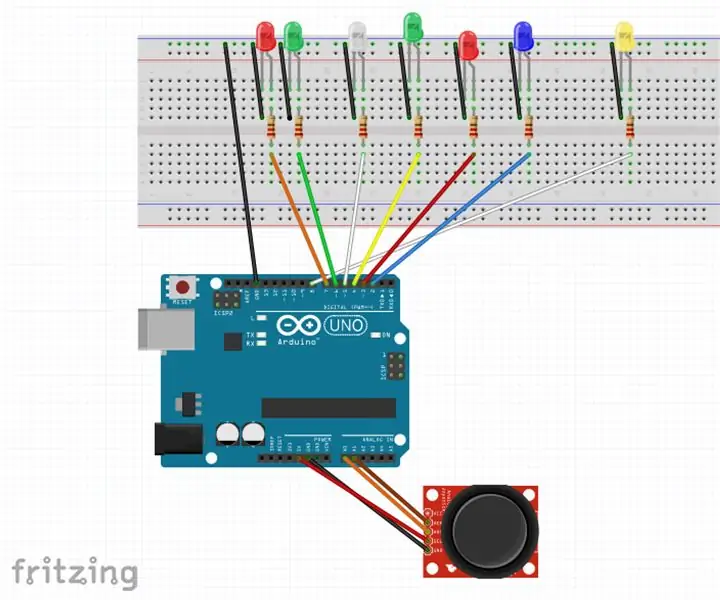
LED Whack-a-mole: este juego de " Whack-a-mole " utiliza siete LED y un joystick. Hay 4 " lunares " en mi tablero, representado desde la izquierda por los LED 3, 4, 5 y 6. Uno de estos cuatro LED se iluminará aleatoriamente y ofrecerá un
Whack a Button Multijugador: 4 pasos

Whack a Button Multiplayer: Un juego como un Whack-a-Mole. Usando LEDs y botones. Hay 2 modos: -Un jugador-Multijugador en el modo de un solo jugador, hay 3 niveles: NIVEL_1: 1 diodo por 1 segundo NIVEL_2: 2 diodos para 1 segundo LEVEL_3: 2 diodos durante 0,7 segundos Y para el multip
Cómo desmontar una computadora con sencillos pasos e imágenes: 13 pasos (con imágenes)

Cómo desmontar una computadora con sencillos pasos e imágenes: esta es una instrucción sobre cómo desmontar una PC. La mayoría de los componentes básicos son modulares y se quitan fácilmente. Sin embargo, es importante que se organice al respecto. Esto ayudará a evitar que pierda piezas y también a que el reensamblaje sea más fácil
